魔棒工具在photoshop中通過(guò)調(diào)整容差值、選擇合適的顏色模式、使用“連續(xù)”選項(xiàng)、結(jié)合“顏色范圍”工具、利用反選與添加選區(qū)功能,可以更加精確地選取顏色相近區(qū)域,從而提高圖像編輯的效率和效果。
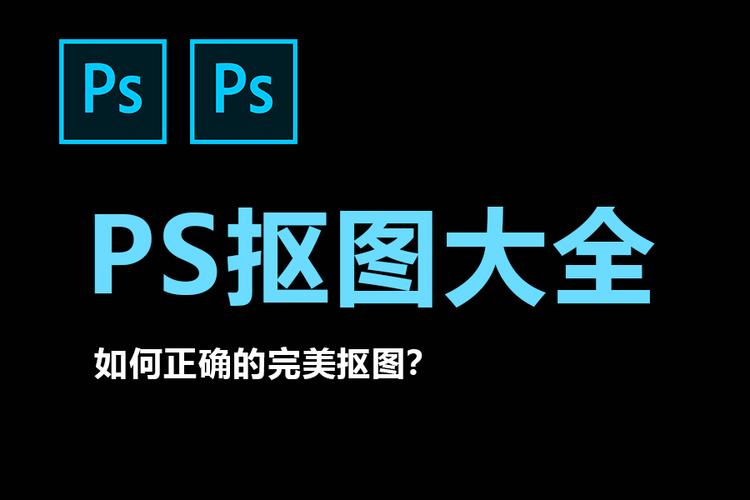
在 Photoshop 中,魔棒工具(Magic Wand Tool)是圖像編輯中一個(gè)非常強(qiáng)大的功能,特別是在需要快速選取顏色相近區(qū)域時(shí)。然而,如何讓魔棒工具更加精確地選取我們想要的區(qū)域,確實(shí)是一門(mén)藝術(shù)。讓我們深入探討一下如何讓魔棒工具發(fā)揮其最大潛力。
在使用魔棒工具時(shí),首先要理解的是,它是基于顏色相似度來(lái)進(jìn)行選區(qū)的。魔棒工具會(huì)根據(jù)你點(diǎn)擊的像素點(diǎn),尋找與之顏色相近的其他像素點(diǎn),并將它們包含在選區(qū)內(nèi)。那么,如何讓這個(gè)過(guò)程更加精確呢?
調(diào)整容差值
容差值(Tolerance)是魔棒工具的一個(gè)關(guān)鍵參數(shù),它決定了魔棒工具在選取顏色時(shí)可以容忍的顏色差異范圍。默認(rèn)值是32,但你可以根據(jù)需要調(diào)整這個(gè)值。較低的容差值會(huì)讓選區(qū)更加精確,因?yàn)樗粫?huì)選取與你點(diǎn)擊的像素點(diǎn)非常相近的顏色。反之,較高的容差值會(huì)選取更大范圍的顏色。
# 假設(shè)我們有一個(gè)函數(shù)來(lái)模擬魔棒工具的選區(qū)過(guò)程 def magic_wand_select(image, x, y, tolerance=32): # 這里的實(shí)現(xiàn)細(xì)節(jié)省略 # 但要注意,tolerance參數(shù)會(huì)影響選區(qū)的精確度 pass # 使用較低的容差值進(jìn)行精確選區(qū) precise_selection = magic_wand_select(image, 100, 100, tolerance=10)
選擇合適的顏色模式
魔棒工具在不同的顏色模式下表現(xiàn)會(huì)有所不同。在RGB模式下,魔棒工具會(huì)基于紅、綠、藍(lán)三個(gè)通道的數(shù)值來(lái)進(jìn)行選區(qū),而在Lab顏色模式下,它會(huì)基于亮度和色度來(lái)進(jìn)行選區(qū)。有時(shí)候,切換到Lab模式可以幫助你更精確地選取顏色相近的區(qū)域。
使用“連續(xù)”選項(xiàng)
“連續(xù)”選項(xiàng)(Contiguous)決定了魔棒工具是否只選取與你點(diǎn)擊的像素點(diǎn)相連的區(qū)域。如果你希望選取整個(gè)圖像中所有顏色相近的區(qū)域,而不僅僅是相連的部分,那么可以取消這個(gè)選項(xiàng)。
# 模擬“連續(xù)”選項(xiàng)的使用 def magic_wand_select(image, x, y, tolerance=32, contiguous=True): # 這里的實(shí)現(xiàn)細(xì)節(jié)省略 # contiguous參數(shù)決定是否只選取相連的區(qū)域 pass # 取消“連續(xù)”選項(xiàng)以選取整個(gè)圖像中的顏色相近區(qū)域 global_selection = magic_wand_select(image, 100, 100, tolerance=32, contiguous=False)
利用“顏色范圍”工具
有時(shí)候,魔棒工具單獨(dú)使用可能無(wú)法達(dá)到理想的選區(qū)效果。這時(shí),可以結(jié)合“顏色范圍”工具(Color Range)來(lái)進(jìn)行更精確的選區(qū)。通過(guò)“顏色范圍”工具,你可以手動(dòng)調(diào)整選區(qū)的顏色范圍,從而獲得更精確的選區(qū)。
反選與添加選區(qū)
在選區(qū)過(guò)程中,你可能會(huì)發(fā)現(xiàn)魔棒工具選取的區(qū)域并不完全是你想要的。這時(shí),可以使用“反選”(Inverse)功能來(lái)反轉(zhuǎn)選區(qū),或者使用“添加到選區(qū)”(Add to Selection)功能來(lái)逐步添加你想要的區(qū)域。
# 模擬反選和添加選區(qū)的功能 def inverse_selection(selection): # 反轉(zhuǎn)選區(qū) return ~selection def add_to_selection(selection, new_selection): # 添加新選區(qū)到現(xiàn)有選區(qū) return selection | new_selection # 使用反選和添加選區(qū)來(lái)調(diào)整選區(qū) initial_selection = magic_wand_select(image, 100, 100, tolerance=32) inverted_selection = inverse_selection(initial_selection) final_selection = add_to_selection(inverted_selection, magic_wand_select(image, 200, 200, tolerance=16))
性能優(yōu)化與最佳實(shí)踐
在使用魔棒工具時(shí),有幾點(diǎn)需要注意的性能優(yōu)化和最佳實(shí)踐:
- 預(yù)處理圖像:在進(jìn)行選區(qū)之前,可以對(duì)圖像進(jìn)行一些預(yù)處理,比如調(diào)整亮度和對(duì)比度,這樣可以幫助魔棒工具更容易識(shí)別出顏色相近的區(qū)域。
- 使用圖層蒙版:在進(jìn)行復(fù)雜的選區(qū)操作時(shí),使用圖層蒙版可以幫助你更靈活地調(diào)整選區(qū),而不會(huì)破壞原始圖像。
- 保存選區(qū):如果你需要多次使用同一個(gè)選區(qū),可以將其保存為Alpha通道,這樣可以節(jié)省時(shí)間,提高工作效率。
常見(jiàn)錯(cuò)誤與調(diào)試技巧
在使用魔棒工具時(shí),可能會(huì)遇到一些常見(jiàn)的問(wèn)題,比如選區(qū)過(guò)大或過(guò)小,選區(qū)邊緣不平滑等。以下是一些調(diào)試技巧:
- 調(diào)整容差值:如果選區(qū)過(guò)大或過(guò)小,嘗試調(diào)整容差值。較低的容差值會(huì)使選區(qū)更精確,但可能需要多次點(diǎn)擊來(lái)覆蓋整個(gè)區(qū)域。
- 使用羽化:如果選區(qū)邊緣不平滑,可以使用“羽化”(Feather)功能來(lái)柔化選區(qū)邊緣。
- 檢查顏色模式:有時(shí)候,選區(qū)效果不理想可能是由于當(dāng)前的顏色模式不適合。嘗試切換到不同的顏色模式,看看是否能得到更好的效果。
通過(guò)以上方法和技巧,你可以讓魔棒工具在選取顏色相近區(qū)域時(shí)更加精確和高效。希望這些經(jīng)驗(yàn)和建議能幫助你在圖像編輯中游刃有余。
.jpg)













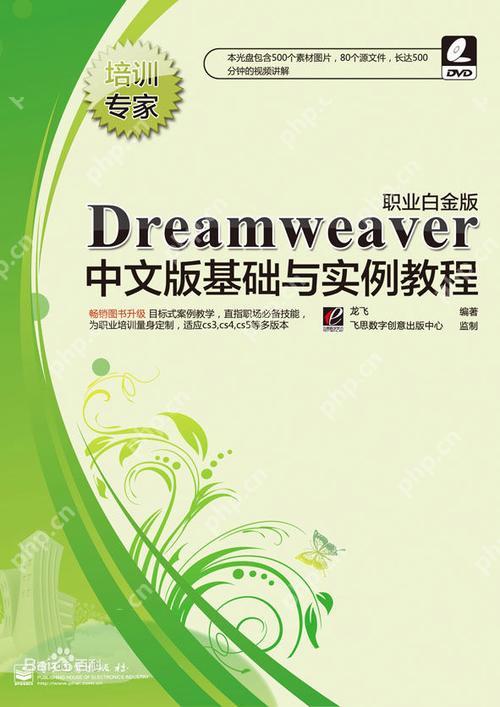

.png)
